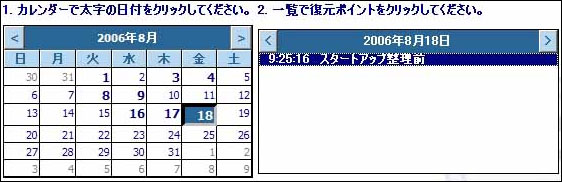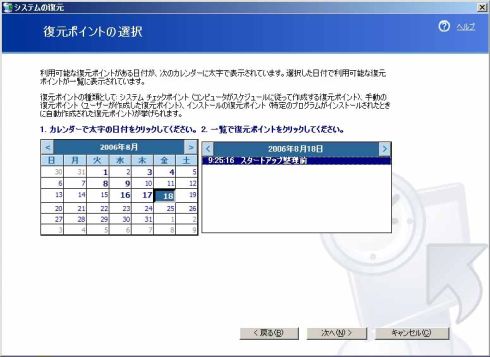「システムの復元」でWindowsを救出:Geek to Live
ほんの小さな作業ミスが原因で、マシンが不安定になることもある。Windowsの「システムの復元」を使えば、マシンを作業前の状態に戻すことができる。(Lifehacker)
筆者は先週、判断ミスによって自分のPCを窮地に追い込んだが、Windows XPにずっと前から備わっている強力なツールを使い、そのPCを救出することができた。そのツールの名は「システムの復元」だ。
レジストリを編集する、β版ソフト(α版の場合もある)をインストールする、貧弱で脆弱なコンピュータを無頓着に使い続ける、やむなく不安定なアプリケーションやドライバを使う──などは、皆さんにも経験があることだろう。だが、たった1つのミスがマシンを不安定にすることもある。筆者の場合、ミスの結果として、ログインするたび、30の「.dllが見つかりません」というアラートが出るようになった。
幸い、システムの復元機能がコンピュータの設定状況の変化をスナップショットに収めてくれている。万が一、インストールによる障害が出たり、設定変更の結果が予想に反したものであった場合でも、システムの復元によって、データに全く影響を与えることなく、Windowsの状態を過去の作業地点に戻すことができる。
Windows XPのデフォルトでは、そのコンピュータに備わったすべてのHDDに対してシステムの復元が有効となっている(Windows XPのインストール後、ハードディスクの空き領域が200Mバイト以上あることが条件。これくらいは残っているはずだが)。システムの復元が有効になっているかどうか確認するには、「コントロールパネル」の「パフォーマンスとメンテナンス」から「システム」を選ぶ。「システムの復元」タブで、「システムの復元を無効にする」にチェックが入っていないことを確認しよう。また、使っているコンピュータのHDD(最低でもシステムとプログラムファイルが入っているドライブ、通常はC:)のステータスが「監査」となっていることを確認する。
システムの復元は、Windowsのレジストリ、ユーザープロファイル、dllやほかのWindows内部ファイルに加えられた変更を記録している。だから、1台のコンピュータ上に複数のドライブやパーティションを持っていたとしても、Windowsを走らせているのがそのうちの1つだけなら、OSとアプリケーションが存在するドライブだけをシステム復元の「監査」対象に設定するというやり方でいい。
復元ポイントの設定、復元の実行
システムの復元を行うには、スタートメニューから「プログラム」−「アクセサリ」−「システムツール」−「システムの復元」を選ぶ。ここで、コンピュータを以前の状態に復元したり、新しい復元ポイントを作成して名称を付けることができる。例えば、手作業でスタートアップの整理を行いたいなら、まずスナップショットをとって(復元ポイントの作成)、「スタートアップ整理前」とでも名称を付けておくといい。
コンピュータを以前の状態に復元したからといって、文書やファイルや電子メールの中身が書き換わるわけではないことを覚えておこう。復元は、カレンダーから復元したいポイントを選んで行う。
これで復元が行われた。復元を取り消したい場合は、「システムの復元」で「以前の復元を取り消す」を選んで「次へ」をクリックする。
システムの復元は、ファイルバックアップの代わりにはならない。コンピュータの設定およびプログラムファイルのスナップショットをとっているだけであって、ユーザーのデータや情報を記録しているわけではないからだ。ユーザーのデータの保管と復元についてはハードディスク自動バックアップに関する以前の記事を参考にしてほしい。
いつスナップショットがとられるか
システムの復元では、基本的に毎日、そのコンピュータがアイドル状態のときにシステムのスナップショットをとるようになっている。また、Windowsの自動アップデート、ソフトのインストール、システムの復元など、システムに変更が加えられる前にもスナップショットをとる。システムの復元機能がどんな場合にスナップショットをとるかの詳しい説明はMicrosoftのサイトにある。
復元のためのディスク領域を減らす
システムの復元が抱える問題点の1つに、ハードディスク領域を大量に使いかねないという点がある。デフォルトでは、ディスクスペースの12%を使う。この割合を変更したければ、「マイコンピュータ」のアイコンを右クリックして「プロパティ」を選択し、「システムの復元」タブから「使用するディスク領域」のスライダーを使って調整しよう。
新しいスナップショットが古いスナップショットに置き換わっていくので、システムの復元に使用するディスク領域が大きければ大きいほど、万が一システム設定をミスった場合の復元ポイントも増えていくことになる。
システムの復元で救われた(逆にひどい思いをした)体験談があれば、コメントまたはメールでLifehacker.com(Biz.IDはこちら)に寄せてほしい。
本稿筆者ジーナ・トラパーニはLifehackerのエディター。読者の代わりに得体の知れないソフトをインストールしている。Lifehacker上で毎週水曜と金曜にGeek to Liveコラム(RSS)を連載中。
関連記事
- メール振り分けの基本
上司と妻からのメールだけはすぐ読み、叔母さんからのメールは後で。スパムは即刻削除。Gmailを例にフィルター設定の具体例を紹介する。(Lifehacker.com) - Google Desktopのサイドバーとガジェットを使いこなす
メモ帳にもToDoリストにもなるGoogle Desktopのサイドバー。プラグインやガジェットの追加で自分なりの多機能化が可能だ。(Lifehacker) - 理想のタイムマップ
仕事のための時間、家族のための時間、自分のための時間の理想の割合は? 簡単なチャートを描いてみるといい。(Lifehacker) - Google Desktopをマスターする
Google Desktopを賢く使えば「ビルがスティーブに宛てた合併関連のメール」なども検索可能。(Lifehacker) - 優れたパスワードの選定と記憶法
- メール受信箱を空にする方法
- ノートをうまく取るためのツール
- USBメモリでアプリケーションを持ち歩く
- Flickrと携帯カメラで記憶のスナップショット
- Gmailをブックマークシステムとして活用
- 返信上手になるためのメール分類法
- 「マイドキュメント」整理法
この記事は、Lifehackerの発行元である米Gawker Mediaの許可を得て、アイティメディア株式会社が翻訳したものです。翻訳責任はアイティメディアにあります。
人気記事ランキング
- 江崎グリコ、基幹システムの切り替え失敗によって出荷や業務が一時停止
- Microsoft DefenderとKaspersky EDRに“完全解決困難”な脆弱性 マルウェア検出機能を悪用
- 生成AIは2025年には“オワコン”か? 投資の先細りを後押しする「ある問題」
- 投資家たちがセキュリティ人材を“喉から手が出るほどほしい”ワケ
- Javaは他のプログラミング言語と比較してどのくらい危険なのか? Datadog調査
- ゼロトラストの最新トレンド5つをガートナーが発表
- 大田区役所、2023年に発生したシステム障害の全貌を報告 NECとの和解の経緯
- トレンドマイクロが推奨する、長期休暇前にすべきセキュリティ対策
- 「Copilot for Securityを使ってみた」 セキュリティ担当者が感じた4つのメリットと課題
- WordPressプラグイン「Forminator」にCVSS 9.8の脆弱性 急ぎ対処を